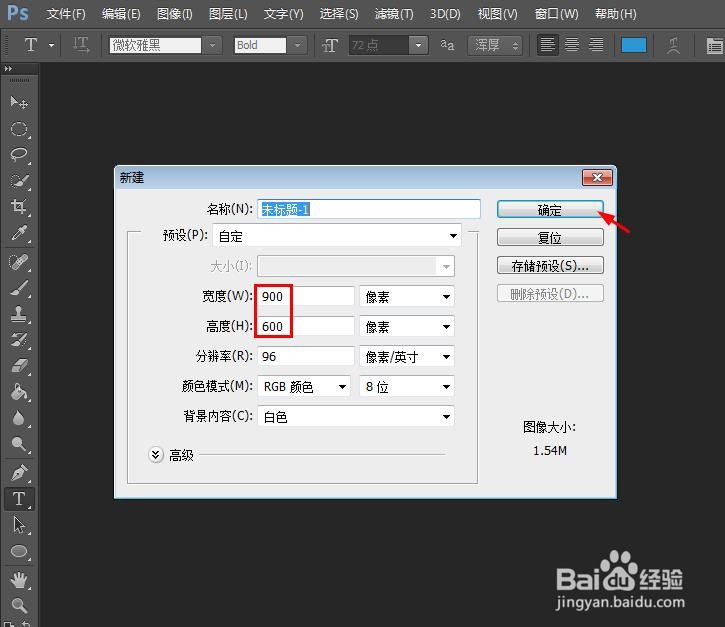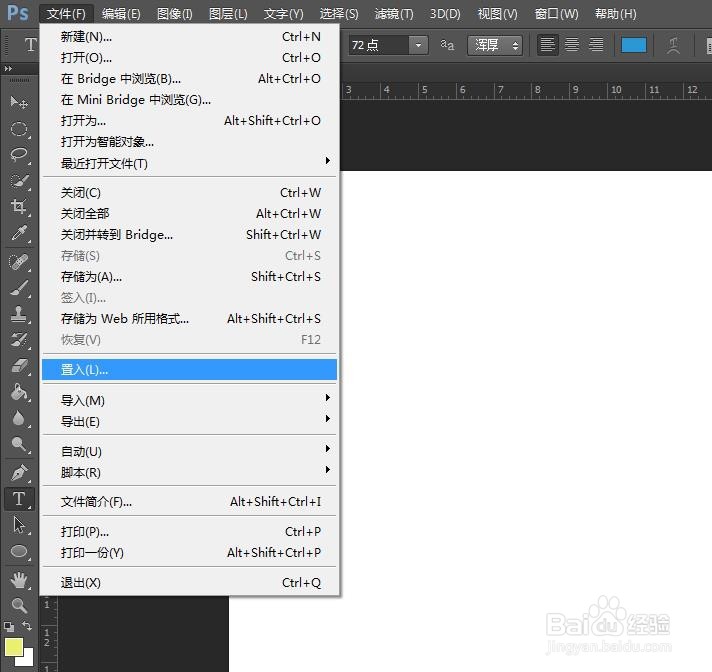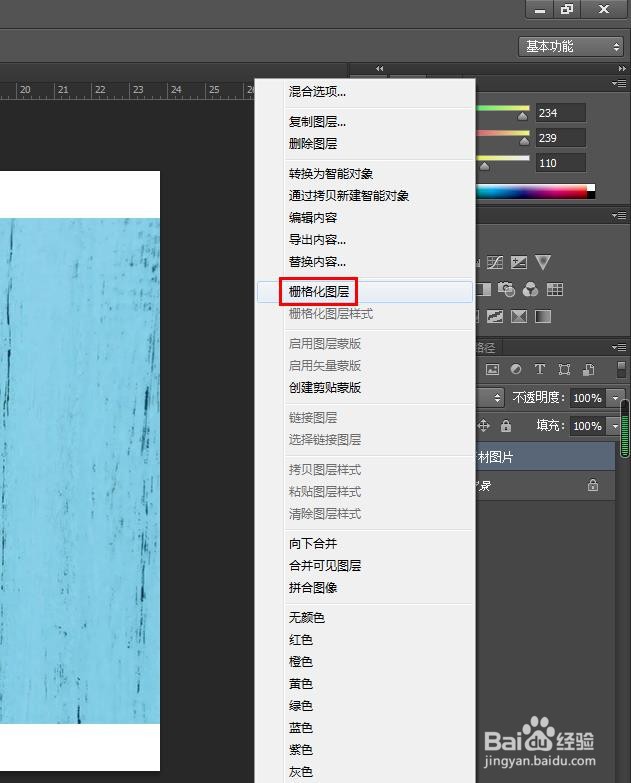ps怎么把图片栅格化
在ps中,有时候需要对形状、文字或者图片进行栅格化操作,那么ps怎么把图片栅格化呢?下面就来介绍一下ps中把图片栅格化的方法,希望对你有所帮助。
工具/原料
联想YANGTIANS516
Windows7
Adobe PhotoshopCS6
ps怎么把图片栅格化
1、第一步:在ps软件中,选择菜单栏中的“文件--新建”。
2、第二步:在“新建”对话框中,设置画布尺寸,单击“确定”按钮。
3、第三步:在菜单栏“文件”中,选择“置入”选项。
4、第四步:在“置入”对话框中,选择一张需要添加的图片,单击“置入”按钮。
5、第五步:根据自己的需要调整图片大小,单击上方工具栏中的“√”按钮。
6、第六步:选中图片图层,单击鼠标右键,选择“栅格化图层”选项。
7、在ps软件中,对图片进行栅格化操作完成。
声明:本网站引用、摘录或转载内容仅供网站访问者交流或参考,不代表本站立场,如存在版权或非法内容,请联系站长删除,联系邮箱:site.kefu@qq.com。